电脑更新后视频无声音的解决方法?
- 电脑技巧
- 2025-04-10
- 8
- 更新:2025-03-26 22:45:26
随着技术的不断进步,我们的电脑系统也会不定期进行更新。但有时,系统更新后可能会出现一些意外的问题,例如电脑播放视频时没有声音。这种问题可能会令用户感到困扰。不用担心,本文将为您提供一系列专业且易于操作的解决方案,帮助您快速修复电脑更新后视频无声音的故障。
一、确认问题源头
在开始任何故障排除之前,首先需要确认问题是否确实出现在系统更新之后。以下是一些基本的检查步骤:
1.检查音量设置:确保电脑的音量已经打开,并且未被静音。还记得检查扬声器或耳机是否正常工作。
2.检查播放设备:有时电脑可能会默认选择错误的播放设备。前往控制面板中的声音设置,检查播放设备是否正确指定。
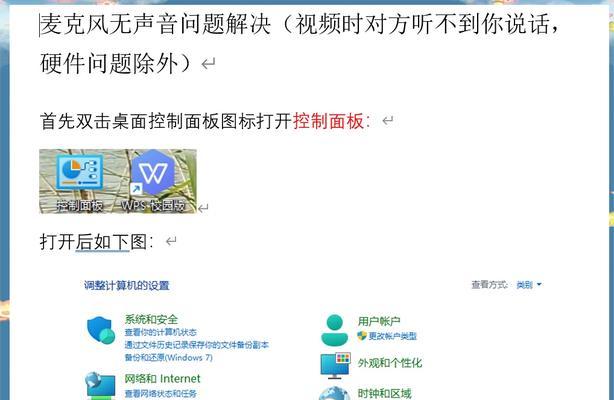
二、系统更新后的故障排查
1.更新或重新安装声卡驱动
通常,声卡驱动问题可能是造成视频无声音最常见的原因之一。
访问设备管理器,展开“声音、视频和游戏控制器”。
找到你的声卡设备,右键点击选择“更新驱动程序”。
如果提示没有更新,你也可以尝试从官方网站下载最新的驱动程序重新安装。
2.调整音频服务设置
如果驱动没有问题,可能是系统服务设置不正确。
打开服务控制面板,找到“WindowsAudio”和“WindowsAudioEndpointBuilder”两项服务。
双击检查服务状态是否为“已启动”,如果没有,请启动服务。
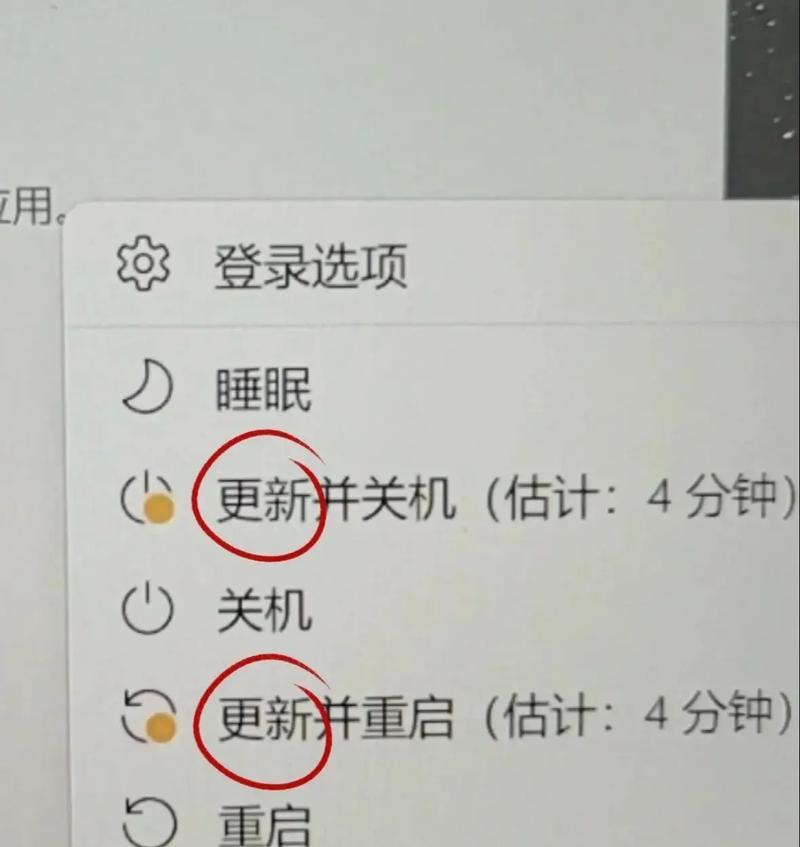
三、针对特定视频播放器的故障排除
1.重启播放器或电脑
有时候,简单地重启出现问题的视频播放器或电脑就可以解决无声音的问题。
2.更新或重装播放器
确保你使用的视频播放器为最新版本,或者尝试卸载后再重新安装播放器。
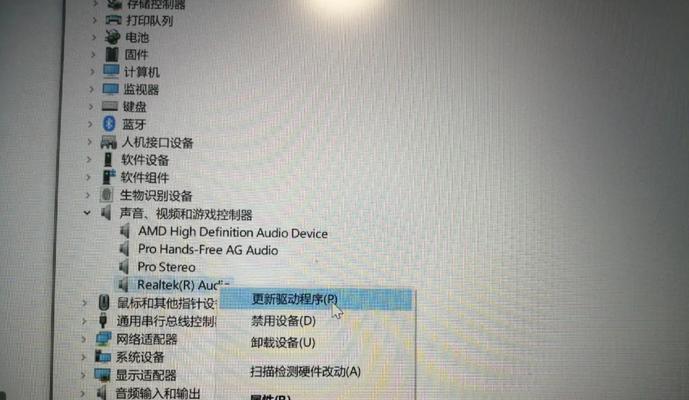
四、系统级别问题的深度排查
1.检查系统文件完整性
有时系统文件损坏也会导致声音问题。
使用系统文件检查器工具(SFC/scannow)扫描并修复损坏的系统文件。
2.重置音频设备设置
在控制面板中找到“硬件和声音”,选择“声音”,在播放标签页下,选择你的音频设备,点击“属性”。在级别标签页下,尝试重置设备到默认状态。
五、解决特殊情况
1.如果是在线视频无声音
检查浏览器插件,特别是flash播放插件,是否是最新版本,或者禁用并重新启用。
清除浏览器缓存和cookies,有时候这可以帮助解决兼容性问题。
2.如果是特定应用视频无声音
检查该应用是否有自己的音频设置,确保音频输出设置正确。
尝试以管理员身份运行应用,或对特定应用进行兼容性设置。
六、避免问题的长期解决办法
定期更新系统和驱动程序,避免使用过时的组件。
定期备份重要数据和系统配置,以备不时之需。
通过以上方法,电脑更新后视频无声音的问题通常可以得到有效解决。如果以上方法都无法解决您的问题,可能需要专业的技术支持。记住,在处理这些问题时,耐心和细致是关键。希望本文的解决方案能助您一臂之力,在遇到类似问题时能轻松应对,享受顺畅的视频观看体验。
综合以上,我们介绍了如何在系统更新后视频无声音时进行排查和修复。希望这些方法能帮您快速解决问题,并且提升您的电脑使用体验。
上一篇:手机后置熊掌摄像头如何使用?
下一篇:手机拍照时相机如何设置?











